Milline CTF-laadimisprotsess või CTFMon.Exe Windows 10 ja mida teha, kui see laadib protsessori
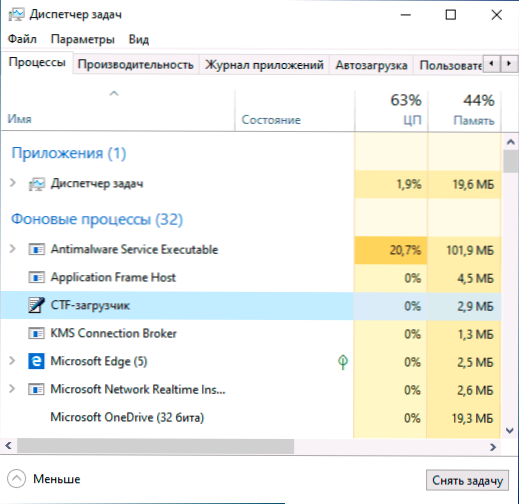
- 1251
- 236
- Dr. Edgar Gleichner
Kui olete Windows 10 ülesannetes huvitatud CTF-laadija protsessist või, mis veelgi hullem, siis leidsite, et CTFMON-i protsess.EXE laadib protsessori aktiivselt, selles juhistes analüüsime, milline protsess see on ja kuidas seda vajadusel välja lülitada.
Märgin kohe, et CTF-laadija on süsteemi taustprotsess ja normaalse töö ajal ei tohiks see jõudlus märkimisväärselt mõjutada ja kui te ei jälgi CTFMON-i kummalist käitumist.exe, seiskamismeetmed pole vajalikud.
Mis on ctfmon.Exe
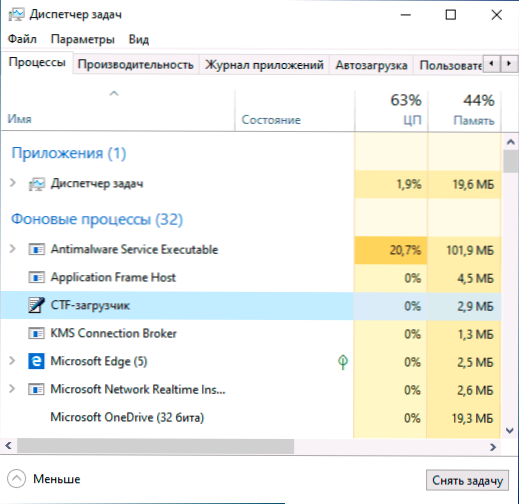
CTF -loader on osa koostööst transpordiraamistiku komponentidest, mida kasutatakse käsitsi kirjutatud ja sensoorsete sisendülesannete jaoks, samuti hääletuvastuse jaoks ning mida kasutatakse mitte ainult Windows 10 -s, vaid näiteks Microsoft Wordi sõnas. Kuid mitte ainult selle jaoks: näiteks praeguse keele kuvamisel klaviatuurist teavituste või teksti sisendi (riistvara) kuvamisel Windows 10 CTFMON Store'i otsimisel ning poe rakendused ning poe rakendused.Oma rolli mängib ka Exe.
Protsess võib ilmuda ja kaduda ülesande dispetšeris - see on normaalne käitumine. Kuid selle protsessori suur koormus pole selline.
Üldiselt ühendage CTFMon lahti.EXE ei tohiks, parem on proovida kasutada järgmisi lähenemisviise:
- Süsteemi taastamispunktid
- Kustutage programmid, mis mõjutavad kuidagi sisestust klaviatuurilt, lülitage keel automaatselt
- Või äärmuslikel juhtudel lähtestage aknad
Kuidas Windows 10 -s CTF -laadurit keelata
Tähelepanu: Pärast CTFMoni lahtiühendamist.EXE kaob Windows 10 teatiste keeleikooni (kuid keele lülitamine jätkab tööd), ka mõnes valdkonnas (ülesannete otsimine, Windows 10 otsimine, rakendused Windows Store'ist) võib lakkada klaviatuurilt töötamisest.
CTF -laaduri ja vastava CTFMoni protsessi keelamiseks.Exe Windows 10 -s piisab selle käivitatava teenuse ja ühe ülesande ülesannete kavandajate väljalülitamisest. Sammud on järgmised:
- Vajutage klahve Võida+r Klaviatuuril sisestuge "Tervitus" sisestuses Teenused.MSC Ja klõpsake nuppu Enter.
- Leidke teenuste loendist "Sensoorse klaviatuuri ja käsitsi kirjutatud paneeli teenus" ja kaks korda vajutage teenuse nime.
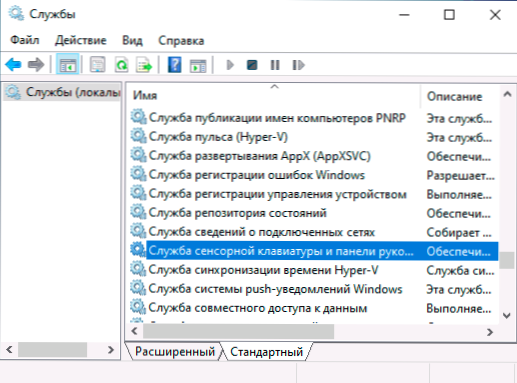
- Muutke teenuse käivitamise tüüp "käsitsi" väärtuseks "puuetega" ja rakendage sätted. Sulgege teenuste loetelu.
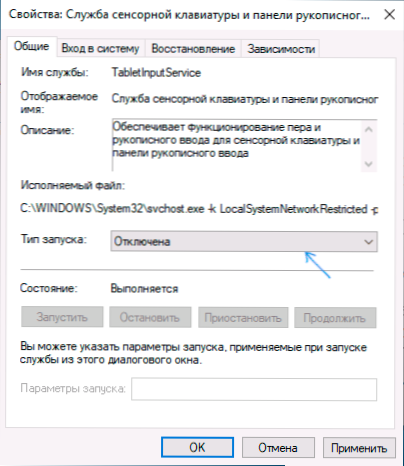
- Vajutage klahve Võida+r Sisestage klaviatuuril Taskschd.MSC ja klõpsake nuppu Enter, ülesannete planeerija avaneb.
- Vasakul asuva paneeli abil minge ülesannete teegi raamatukokku - Microsoft - Windows - TextServicesFramework.
- Klõpsake hiire parema nupuga "MSCTFMONITOR" ja valige "Keela".
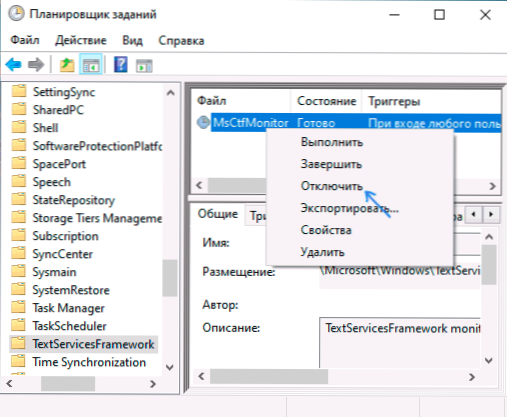
- Laadige arvuti uuesti.
Pärast neid lihtsaid toiminguid valmis CTFMON.EXE ei tohiks alustada ja te ei näe protsessi ülesannete halduri loendis.
- « Kuidas alla laadida OpenCL.DLL ja parandage vigu mängude ja programmide alustamisel
- Süsteem ei leidnud vcruntime140_1.DLL - kuidas faili alla laadida ja vea parandada »

